电脑突然开不了机,硬盘坏了,这可怎么办呢?别急,让我带你一步步排查,找出问题所在,让你的电脑重获新生!
一、检查硬件连接
1. 电源线、数据线松动或损坏:首先,检查电脑电源线、硬盘数据线是否松动或损坏。如果发现松动,重新插拔;如果损坏,更换新的电源线或数据线。

2. 硬盘接口问题:检查硬盘接口是否牢固,如果接口松动,重新插拔;如果接口损坏,更换新的硬盘接口。
3. 主板问题:如果以上问题都排除,但电脑仍然无法开机,可能是主板问题。这时,可以尝试更换主板或联系专业维修人员进行检查。
二、检查BIOS设置
1. 启动顺序:进入BIOS设置,检查启动顺序是否正确。如果硬盘设置为第一启动设备,但电脑仍然无法开机,尝试将启动顺序改为其他设备,如光盘或U盘。
2. SATA接口:如果电脑使用SATA硬盘,检查BIOS中SATA接口是否开启。如果未开启,将其设置为“Enabled”。
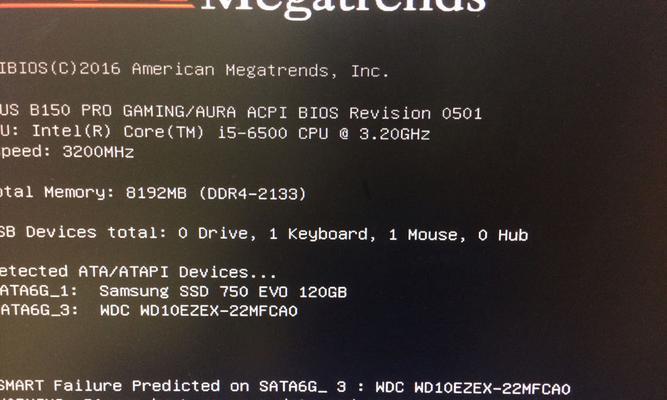
3. CMOS电池:如果BIOS设置正常,但电脑仍然无法开机,可能是CMOS电池没电。更换CMOS电池后,重新设置BIOS。
三、检查硬盘本身
1. 硬盘坏道:使用硬盘检测软件(如H2testw)检测硬盘是否存在坏道。如果检测到坏道,尝试修复坏道或更换硬盘。
2. 硬盘分区问题:检查硬盘分区是否正常。如果分区出现问题,尝试修复分区或重新分区。
3. 硬盘格式问题:如果硬盘无法识别,可能是硬盘格式问题。尝试使用DiskGenius等软件对硬盘进行格式化。
四、数据恢复
1. 备份:如果硬盘数据非常重要,建议在硬盘损坏前进行备份。这样,即使硬盘损坏,也能从备份中恢复数据。
2. 数据恢复软件:使用数据恢复软件(如EaseUS Data Recovery Wizard)尝试恢复硬盘数据。
3. 专业数据恢复服务:如果数据恢复软件无法恢复数据,可以联系专业数据恢复服务。
五、预防措施
1. 定期备份:定期备份重要数据,以防万一。
2. 防潮防尘:保持电脑内部清洁,防止灰尘和潮湿。
3. 合理使用:避免长时间连续使用电脑,以免硬盘过热。
4. 定期检查:定期检查硬盘健康状况,及时发现并解决问题。
电脑开不了机,硬盘坏了,不要慌张。通过以上方法,相信你一定能找到问题所在,让你的电脑重获新生!记得,预防胜于治疗,平时多注意电脑保养,才能让电脑陪伴你更久哦!

























